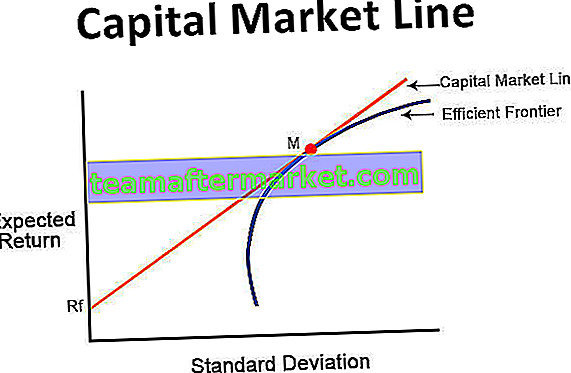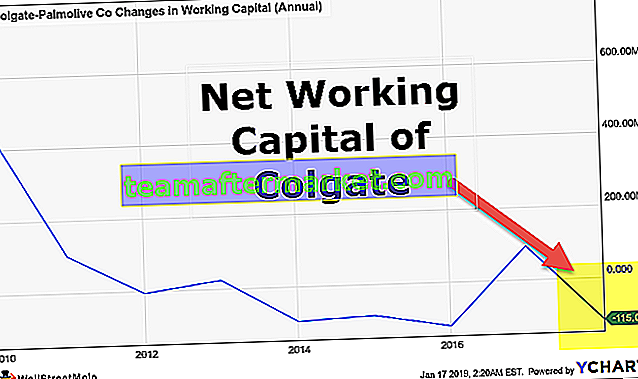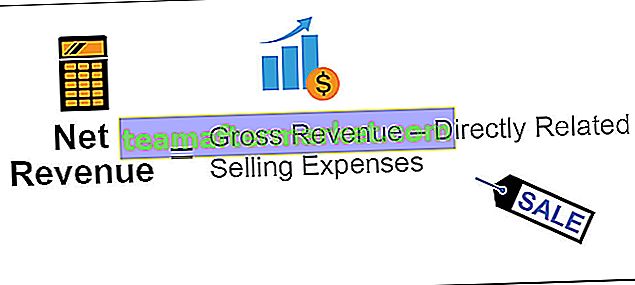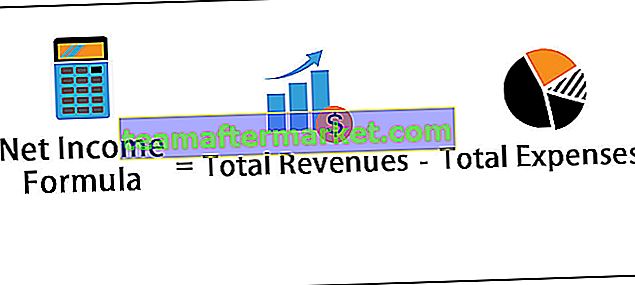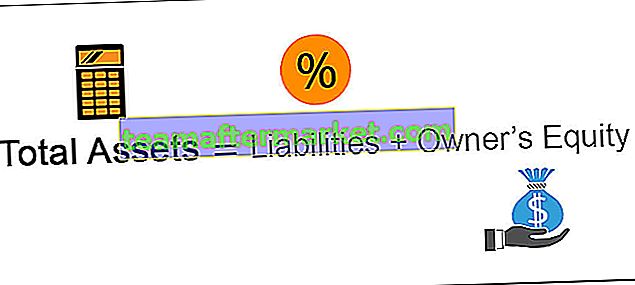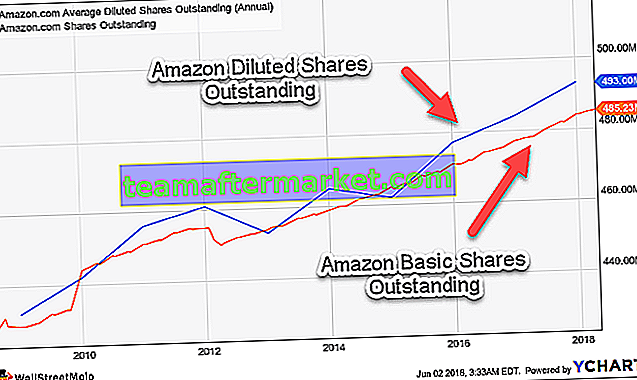Wie ändere ich Kleinbuchstaben in Großbuchstaben in Excel? (10 einfache Schritte)
Sie können diese Excel-Vorlage in Großbuchstaben hier herunterladen - Excel-Vorlage in Großbuchstaben- Schritt 1 - Wählen Sie die Textdaten aus, die Sie in Excel in Großbuchstaben konvertieren möchten. Sie können mindestens eine Textzelle auswählen, um sie zu konvertieren.

- Schritt 2 - Fügen Sie die Registerkarte auf der linken Seite der Spalte (links von der Monatsspalte) ein und verwenden Sie die benachbarte Spalte für Daten in der rechten Spalte:

- Schritt 3 - Geben Sie die Formel in beide Spalten ein, um die Textfälle zu ändern: = Upper (Text). Diese Excel-Formel wird verwendet, wenn der Text nur in Großbuchstaben angezeigt werden soll.

- Schritt 4 - Verwenden Sie die Zellennummer anstelle von Text in einer Spalte. Dies bedeutet, für welchen Text Sie Großbuchstaben wünschen.

- Schritt 5 - Drücken Sie die Eingabetaste. Sie erhalten den B2-Zellentext in Großbuchstaben. Dies bedeutet, dass Sie Ihre Formel korrekt verwendet haben.

- Schritt 6 - Ziehen Sie die Formel in alle Zeilen. Sie erhalten das Ergebnis mit der gesamten Textversion nur in Großbuchstaben oder kopieren Sie die Formel aus der ersten Zelle in alle Zellen in einer Spalte.

- Schritt 7 - Wenn die Daten in Großbuchstaben vorliegen, kopieren Sie sie und fügen Sie sie in die ursprüngliche Spalte ein, um die doppelte Spalte zu entfernen, die Sie mithilfe der Formel erstellt haben.
- Schritt 8 - Wählen Sie die Spalte aus, in die Sie die Formel eingegeben haben, und kopieren Sie die Spalte oder die Daten.

- Schritt 9 - Verwenden Sie Rechtsklick auf die Daten, klicken Sie im Dialogfeldmenü unter Einfügeoptionen auf das Symbol Werte.

- Schritt 10 - Fügen Sie den Wert in die ursprüngliche Spalte ein. Löschen Sie die doppelte Spalte, mit der Sie die Formel eingegeben haben, um die Groß- und Kleinschreibung zu ändern.

Jetzt sehen Sie die Werte mit dem gesamten Großbuchstaben in Ihren Daten.
Vorteile
- Großbuchstaben in Excel sind eine sehr einfache Formel, die in Excel verwendet werden kann.
- Es wird einfach in Formeln gearbeitet, die explizite Aufgaben erfüllen sollen.
- Die anderen Daten in Ihrer Excel-Arbeitsmappe sind davon nicht betroffen.
- Diese Funktion ist auch bei großen Datenmengen einfach zu verwenden.
- Großbuchstaben in Excel sind sehr nützlich, wenn Sie den Namen der Person in Ihren Excel-Arbeitsmappen verwenden.
- Die Verwendung der Excel-Großbuchstabenfunktion in Ihrer Excel-Arbeitsmappe hilft Ihnen, Ihre Daten zu organisieren und präsentierbar zu machen
- Auf diese Weise können Sie eine Großbuchstabenversion eines bestimmten Textes in Ihrem Excel-Blatt angeben, wenn Sie die Interpunktion der Großbuchstabenformel verwenden und numerische Werte nicht betroffen sind.
Nachteile
- Die Excel-Funktion in Großbuchstaben ist in der Excel-Multifunktionsleisten-Symbolleiste nicht integriert.
- Um diese Funktion nutzen zu können, müssen Sie die Daten immer von einer Spalte in eine andere Spalte kopieren und einfügen.
- In Excel gibt es keine Tastenkombination, um diese Funktion in Excel zu verwenden.
Dinge, an die man sich erinnern sollte
- Stellen Sie beim Kopieren der Formelzellen sicher, dass Sie sie immer nur im Wertformat einfügen, da sonst alle Daten nicht übereinstimmen und Sie das falsche Ergebnis erhalten.
- Fügen Sie immer die temporäre oder doppelte Spalte in Ihr Blatt ein, um diese Formel zu verwenden, da Sie damit die Werte in Ihre ursprüngliche Spalte einfügen können.
- Vergessen Sie nicht, die doppelte Spalte aus Ihren Daten zu löschen.
- Es gibt keine Tastenkombination, um diese Funktion in der Excel-Arbeitsmappe zu verwenden.
- Wenn Sie die doppelte Spalte einfügen, haben Sie zwei Möglichkeiten: Sie können die Spalte entweder löschen oder die Spalte in Ihrer Excel-Arbeitsmappe ausblenden.
- Wenn Sie einige Textdaten importiert oder die Daten in Ihr Excel-Arbeitsblatt kopiert haben, haben die Wörter gelegentlich eine falsche Groß- oder Kleinschreibung. Zum Beispiel werden alle Textbuchstaben in Kleinbuchstaben geschrieben, was zeigt, dass die Daten nicht korrekt sind und die Daten schlecht dargestellt werden.